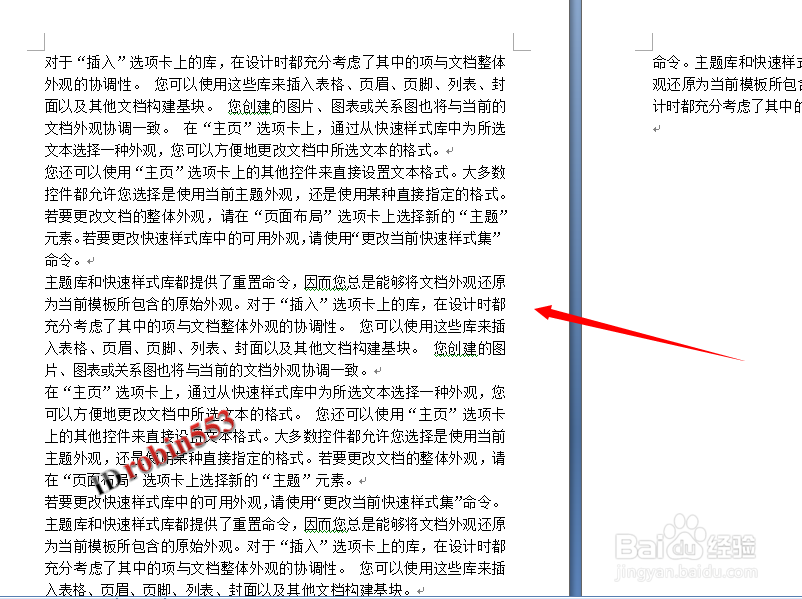1、打开Office Word软件,设置好页面的参数。
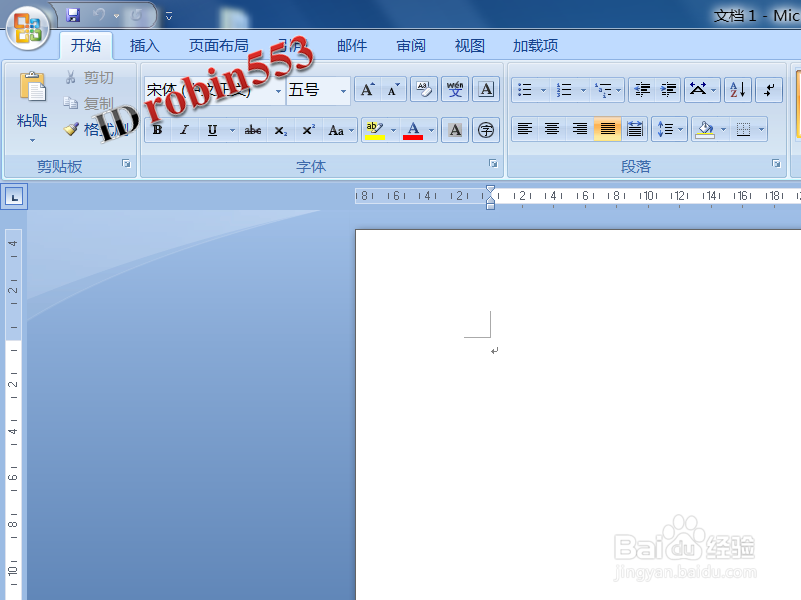
2、首先在页面中输入一个等号。这个等号和EXCEL中的等号作用类似,即表示公式或者函数。
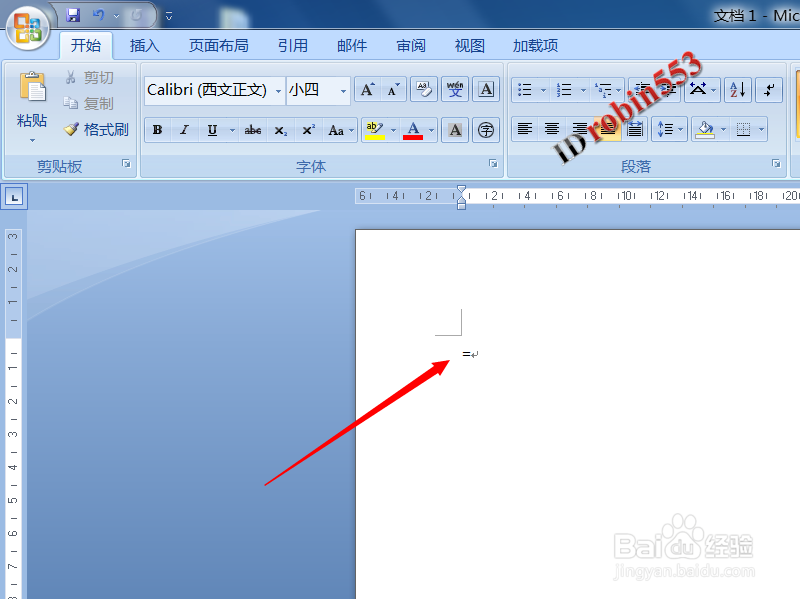
3、接下来在等号后面输入“RAND”,rand表示在计算机中表示随机函数。
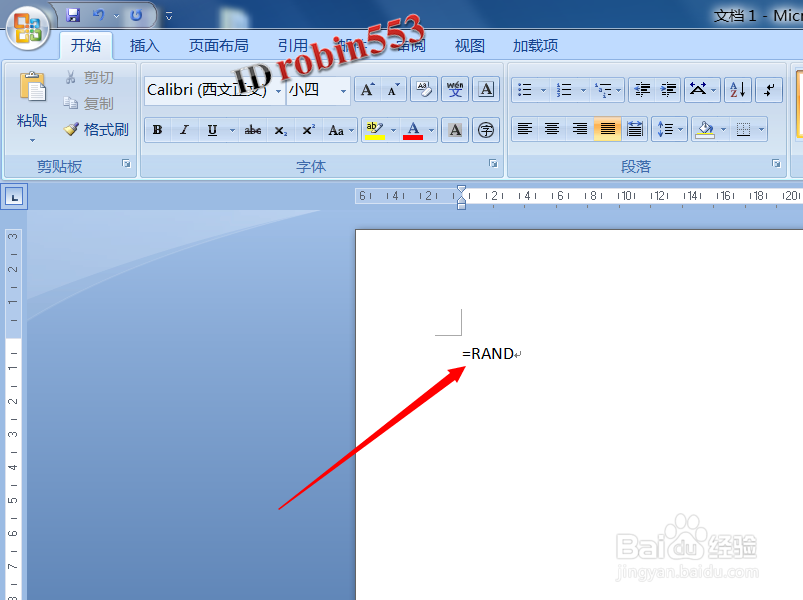
4、在rand后输入一组括号。注意这里需要输入英文格式的括号。
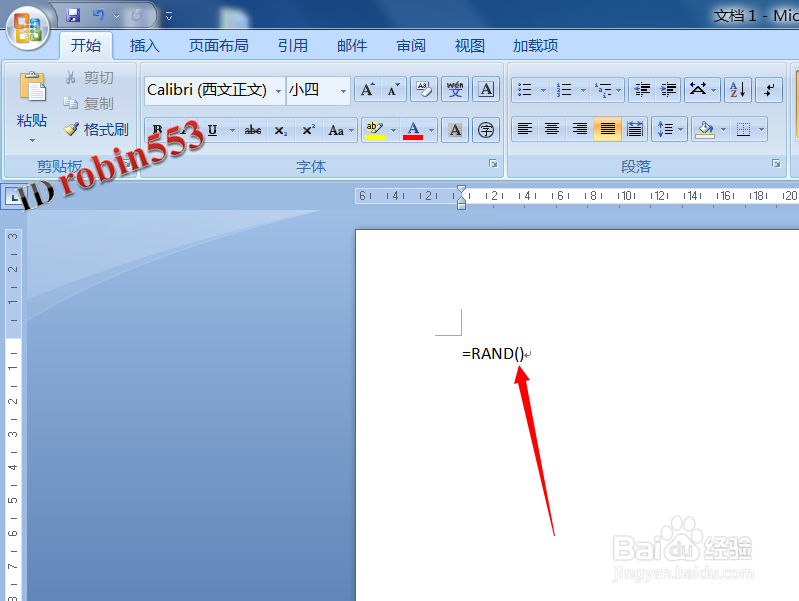
5、在括号里输入两个数字,中间用逗号隔开,第一个数字表示虚拟文本的段落数,第二个数字表莲镘拎扇示每段的句数,中间的逗号也是英文格式的逗号。
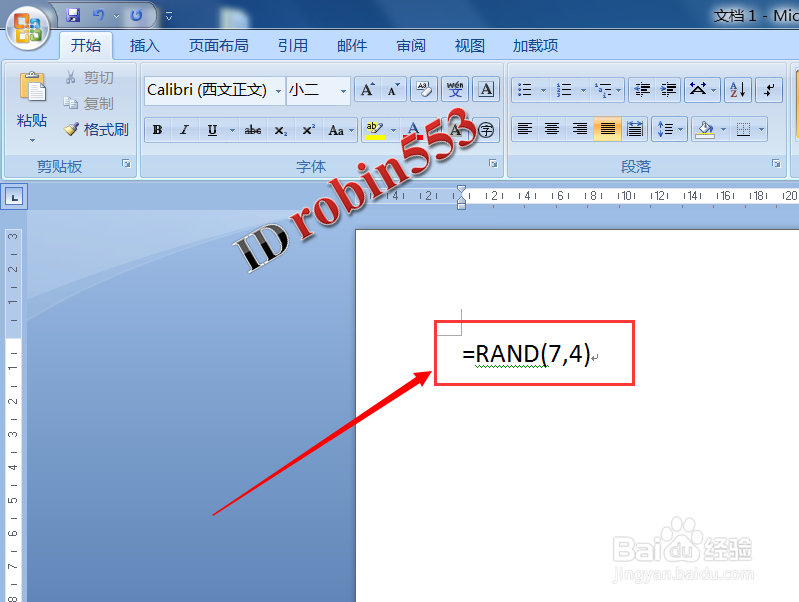
6、输入完成后按一下Enter键,接下来Word中就会随机产生相应的段落数,这时就可以预览文字布满页面的额效果。